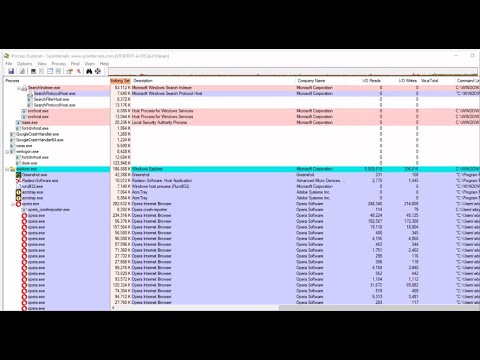O Gerenciamento e Manutenção de Imagens do DISM ou Implantação é um utilitário de linha de comando que pode ser usado para gerenciar e reparar imagens do SO e reparar qualquer arquivo de Imagem do Windows ou preparar um Ambiente de Pré-Instalação do Windows arquivo de imagem. Ele pode ser usado para reparar o arquivo de imagem do Windows quando o sistema operacional começa a ficar cheio de bugs e lento durante a inicialização ou o uso normal. Como é uma ferramenta de linha de comando, ela não possui uma interface de usuário. Hoje vamos dar uma olhada GUI do DISM, que é uma ferramenta gratuita que agrupa o utilitário de linha de comando do DISM em uma interface gráfica.
GUI do DISM para o Windows 10
O DISM GUI é um aplicativo simples escrito em.NET e está disponível como um software livre de código aberto. Faz com que você se sinta em casa, fornecendo os principais utilitários do DISM, como montar arquivos de imagem, gerenciar drivers, recursos ou pacotes, etc., logo no início. Vamos dar uma olhada nos serviços básicos que ela oferece, o que a torna um excelente recurso de sombra para implantação e gerenciamento.
Montar um arquivo WIM

Você pode facilmente montar um WIM (formato de arquivo do Windows Imaging) usando este utilitário. Basta selecionar o arquivo WIM clicando Escolha o WIM e, em seguida, forneça uma pasta como local de montagem. No entanto, a pasta deve estar vazia. Você pode clicar em Exibir informações do WIM para obter detalhes específicos sobre o arquivo WIM selecionado. Os detalhes são impressos na área de texto abaixo nomeada como Saída DISM.
Depois de pronto, clique em Monte WIM para começar com o processo.
Gerenciar drivers e pacotes
Uma vez feito com a montagem do arquivo de imagem, você pode ir adiante e facilmente adicionar drivers e atualizar pacotes para o arquivo de imagem. Navegue até o Gerenciamento de Driver guia na barra superior e escolha a pasta onde os drivers estão armazenados e clique em Adicionar drivers para obtê-los adicionados ao arquivo de imagem. Além disso, você também pode excluir um driver específico ou visualizar todas as informações relevantes sobre os drivers instalados.

Outros serviços úteis
DISM GUI vem recheado com alguns outros utilitários convenientes como Gerenciamento de recursos, Serviço de edição, Serviço de aplicativos, A ferramenta agora também suporta o.NET Framework 4.0. Se você não for muito se for um assistente no utilitário de linha de comando do DISM, a GUI do DISM é exatamente o que você está procurando.
Você pode ler toda a documentação e os requisitos e fazer o download dessa ferramenta a partir de seu CodePlex local Aqui. Deixe-nos saber seus pensamentos sobre isso depois de dar uma chance.
Também dê uma olhada no DISM ++ - é uma ferramenta gratuita de personalização de imagem e redutor de tamanho do sistema operacional Windows.
Posts relacionados:
- Execute o DISM para reparar a imagem de sistema do Windows e o armazenamento de componentes do Windows no Windows 10
- DISM ++ é uma ferramenta gratuita de personalização e redução de tamanho do sistema operacional Windows
- Gerenciar as imagens do sistema operacional de forma eficaz com o DISM no Windows 10/8
- O DISM falha no Windows 10. Os arquivos de origem não foram encontrados
- Comandos do WMI no Windows 10/8/7